谷歌浏览器怎么安装在D盘
谷歌浏览器怎么安装在D盘?谷歌浏览器是一款非常好用的网络浏览器软件,这款浏览器默认安装在C盘,不过C盘是我们电脑的运行盘,时间久了会导致C盘爆满,电脑卡顿,这个时候我们需要将谷歌浏览器安装路径改到其他盘,比如D盘,那么具体该如何操作呢,相信大家都想要知道吧。本篇文章就给大家带来将谷歌浏览器安装在D盘详细步骤,希望能够给大家带来帮助。
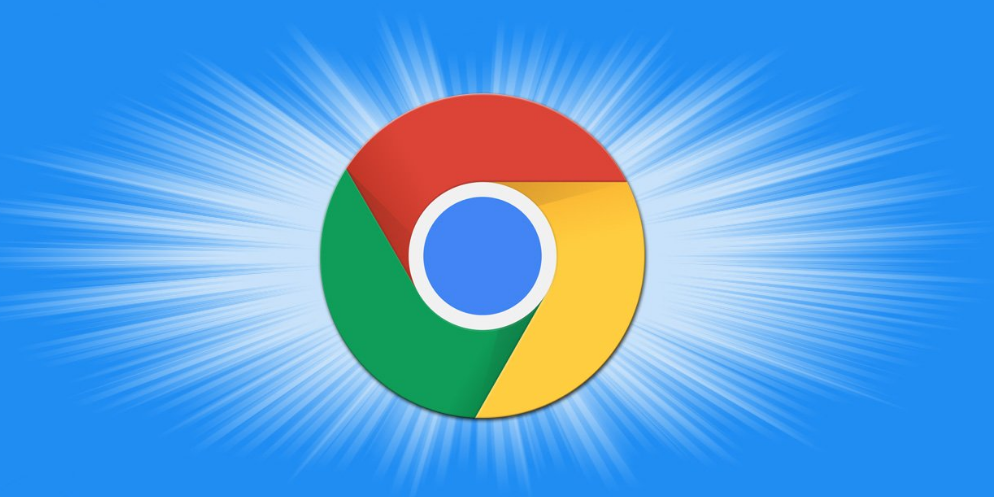
将谷歌浏览器安装在D盘详细步骤
1、下载谷歌浏览器到本地磁盘,或者电脑带的软件商店里找到谷歌浏览器,然后点击安装。
2、谷歌浏览器会默认安装好后,在桌面也会自动创建谷歌浏览器的快捷方式,鼠标移到谷歌浏览器快捷方式上,点击鼠标右键,点击”属性“选项进入(如图所示)。
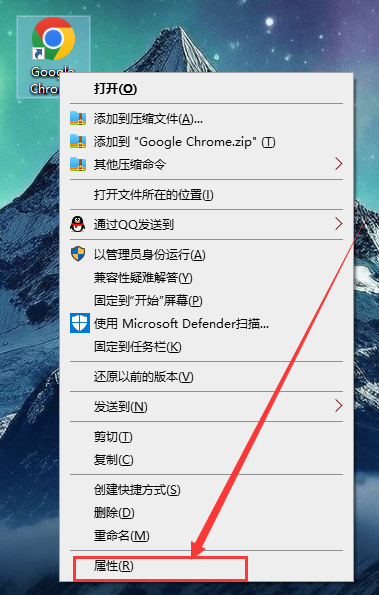
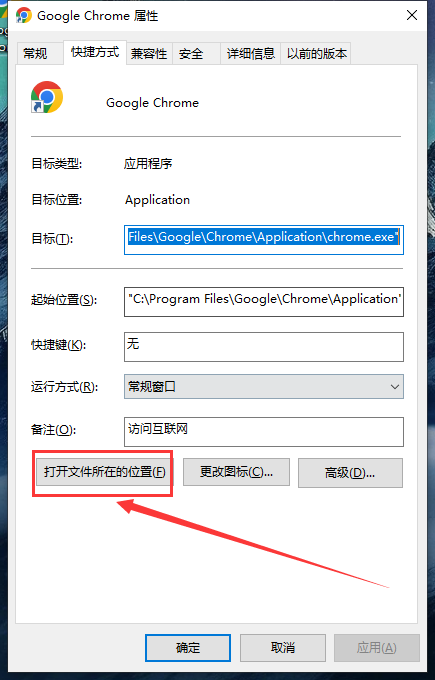
3、起始位置上就是谷歌浏览器的安装目录,可以看到默认安装在c盘,然后你在D盘也建相同的目录,下面就是创建好了的D盘目录(如图所示)。
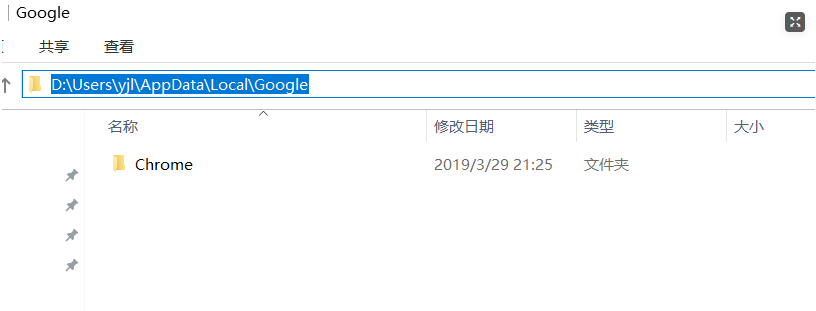
4、然后把C盘下Chrome谷歌浏览器安装目录下所有文件剪切到D盘。
5、然后再点击桌面的谷歌浏览器快捷方式,右击点击删除快捷方式。
6、进入D盘Chrome谷歌浏览器安装目录下,将鼠标移到谷歌浏览器图标上,点击右键创建新的谷歌浏览器快捷方式至桌面(如图所示)。
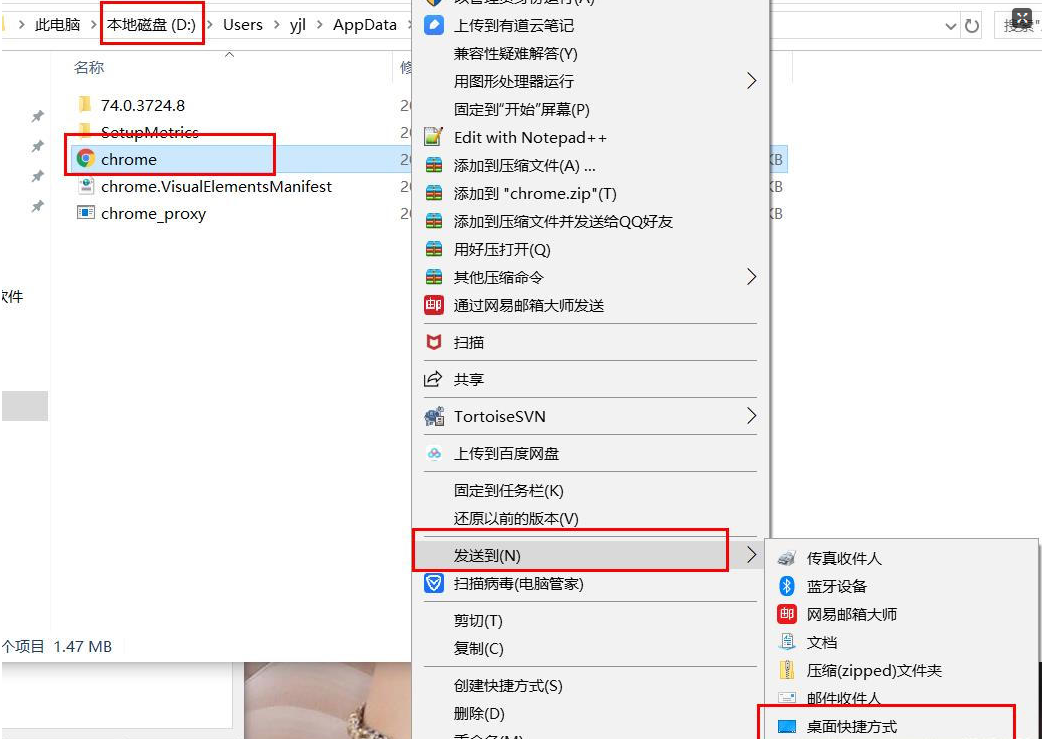
7、完成(如图所示)。

上述就是【谷歌浏览器怎么安装在D盘?将谷歌浏览器安装在D盘详细步骤】的所有内容啦,更多chrome浏览器相关内容,敬请关注本站更新!
